אתה מול "Excel חסר זיכרון, אין מספיק משאבים להצגה מלאההודעת שגיאה כאשר אתה מנסה לשנות גליון עבודה מצוין במחשב שלך? אין צורך לדאוג עוד, מכיוון שבעיה זו מתרחשת בדרך כלל כאשר אתה מנסה לשנות גליון עבודה גדול של Excel שמכיל מספר עצום של חישובים. כל שעליך לעשות הוא לבצע את התיקונים שנקבעו במאמר זה, והבעיה תיפתר תוך זמן קצר. אך לפני שתמשיך לפתרונות העיקריים, אל תשכח לעבור דרכים לעקיפת הבעיה כדי לבצע כמה בדיקות על הבעיה.
דרכים לעקיפת הבעיה–
1. ראשית, עליך לבדוק אם בעיה זו מתרחשת בגליון עבודה ספציפי או בכל גליון עבודה אחר. כל שעליך לעשות הוא לפתוח ולנסות לשנות כל גליון עבודה אחר (כמו הוספת עמודה / שורה נוספת בגליון העבודה).
2. אם זו הפעם הראשונה שהבעיה מסוג זה מתרחשת במחשב שלך, מתחיל מחדש המחשב שלך עשוי לעזור לך.
3. השבת את האנטי-וירוס במחשב שלך ואז בדוק אם השגיאה מתרחשת או לא.
אם הבעיה קודמת לאחר אתחול מחדש של המערכת שלך, בצע את הפתרונות הבאים.
תיקון -1 בדוק את תוכן הגיליון האלקטרוני-
1. לִפְתוֹחַ לְהִצטַיֵן גליון עבודה במחשב שלך. לאחר פתיחת גליון העבודה, בדוק את הפרמטרים הבאים-
א. בדוק מחדש את כל הנוסחאות שבהן השתמשת לְהִצטַיֵן גיליון.
ב. בדוק מחדש את כל החישובים בגליון העבודה
ג. בדוק אם גליון העבודה מכיל צורות או תרשימים מיותרים.
ד. נסו לצמצם את מספר התרשימים ואת התרשימים עם מספר עצום של נקודות נתונים.
אם עשית זאת ועדיין השגיאה נמשכת, עבור לתיקון הבא.
תיקון -2 הסר תוספות מיותרות מ- Excel
לפעמים התוספות של לְהִצטַיֵן עלול לגרום לבעיה זו בסוףך. על מנת להשבית מיותר לְהִצטַיֵן תוספות, פשוט בצע את השלבים הבאים-
1. לִפְתוֹחַ לְהִצטַיֵן גליון עבודה שבו אתה נתקל בבעיה.
אוֹ,
הקלק על ה לחפש תיבה ליד סמל Windows והקלד "לְהִצטַיֵן", לחץ על "לְהִצטַיֵן" לפתוח לְהִצטַיֵן במחשב שלך.

2. בתוך ה לְהִצטַיֵן חלון, לחץ על “קוֹבֶץ”בשורת התפריטים.
3. כעת גלול מטה ובצד שמאל של אותו חלון לחץ על “אפשרויות“.

4. בתוך ה אפשרויות Excel חלון, לחץ על “תוספות”בצד שמאל של החלון.
5. תוכלו להבחין ברשימת התוספות בצד ימין של אותו חלון.
6. לחץ על "ללכתבצד ימין של החלון.
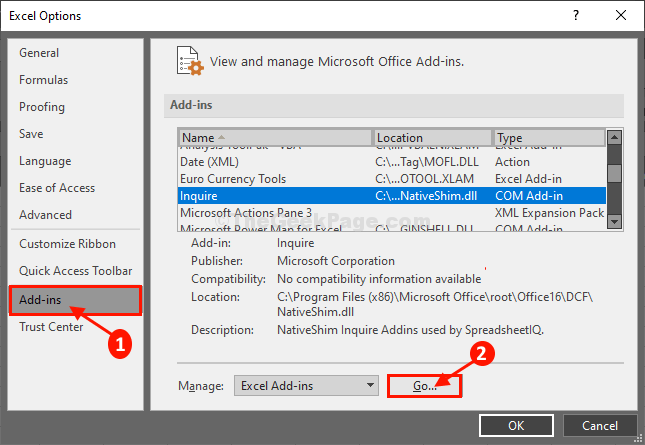
7. בתוך ה תוספות חַלוֹן, בטל את הסימון התוספת שנראית לכם מיותרת (בה אתם לא משתמשים כל כך הרבה).
8. לסיום, לחץ על “בסדר"כדי לשמור את השינויים.
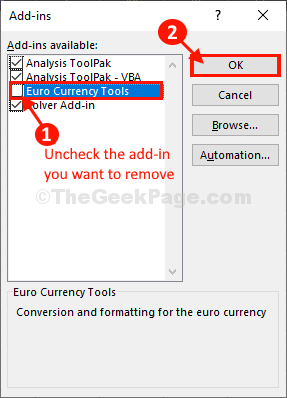
השקה מחדש לְהִצטַיֵן חלון במחשב שלך כדי לאפשר לשינויים להיכנס לתוקף. בדוק אם אתה עדיין מתמודד עם אותה בעיה או לא.
תיקון -3 תיקון אקסל-
מתקנים משרד MS יישומים עשויים לפתור בעיה זו במחשב שלך.
1. לחץ על תיבת החיפוש והקלד “תוכניות ותכונות“.
2. לאחר מכן לחץ על "תוכניות ותכונות”בתוצאת החיפוש.

3. ב תוכנית ותכונהחלון, גלול מטה כדי למצוא "Microsoft Office Professional Plus“.
4. מקש ימני עליו ואז לחץ על “שינוי“.

5. מתי תישאל 'כיצד תרצה לתקן את תוכניות Office שלך?', אתה צריך ללחוץ על'תיקון מהיר“.
6. לאחר מכן לחץ על “לְתַקֵן”כדי להתחיל בתהליך התיקון במחשב שלך.

לאחר סיום התיקון, יתכן שתצטרך איתחול במחשב שלך כדי לחזות בשינויים.
לאחר אתחול מחדש, פתח שוב את גיליון ה- Excel במחשב שלך.
הבעיה שלך צריכה להיפתר.
טיפים נוספים–
1. שגיאה זו מתרחשת בעיקר בגלל עומס יתר במחשב שלך, הנגרם על ידי קבצי Excel מורכבים עם המון תרשימים, טבלאות וכו '. יתכן שתצטרך להגדיל את הזיכרון הפיזי (RAMשל המחשב שלך.
2. בדוק אם עדכון כלשהו ממתין ל- Windows 10.


![הגדרות הפרטיות של חשבונך מוחלות [עזרה ל- Excel]](/f/8689b90fcf5a92e11c4a818d04615578.jpg?width=300&height=460)